Zoom nie przypomina innych aplikacji. Aplikacje takie jak Zoom (rozwiązania do rozmów wideo) zwykle wykorzystują większą przepustowość. Możesz pomyśleć, że wszystko będzie dobrze, jeśli masz przyzwoite połączenie internetowe, które odtwarza filmy z Netflix i YouTube bez żadnych problemów i możesz mieć rację w większości, ale nie zawsze.
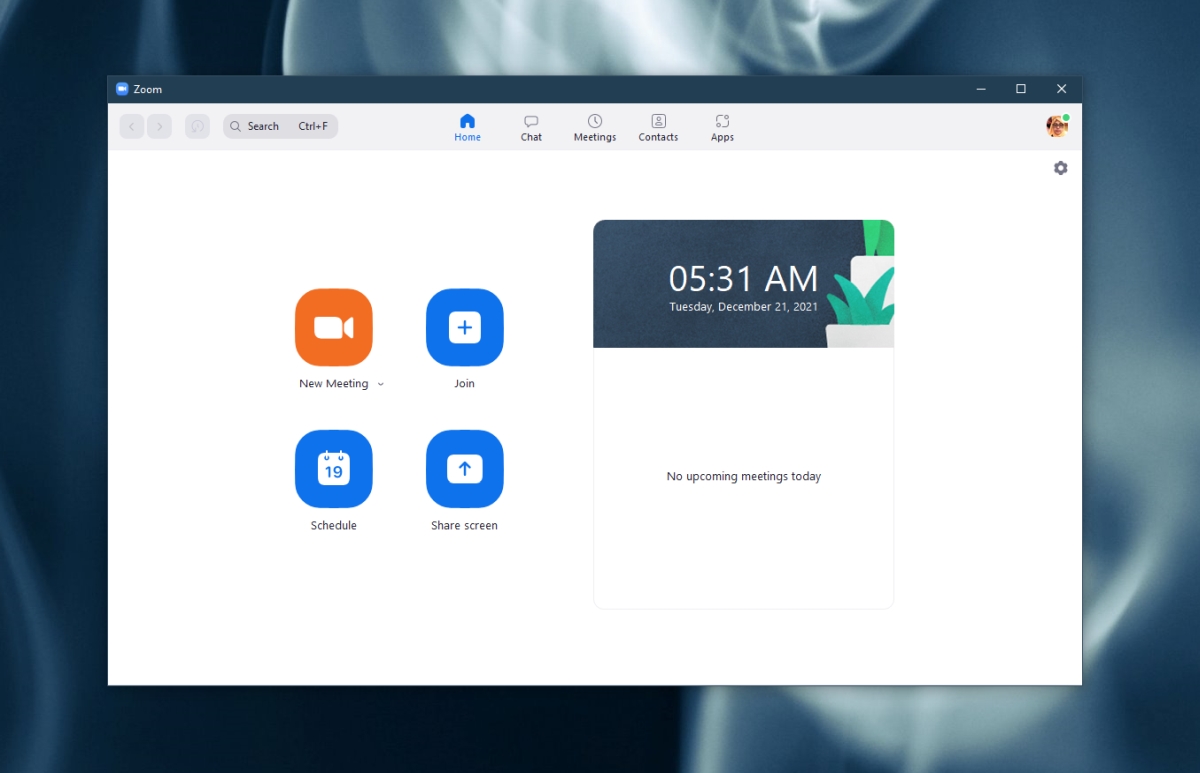
Spis treści:
Szybkość połączenia na Zoom
Wszyscy zakładamy, że prędkość internetu, jaką uzyskujemy, gdy na przykład przesyłamy strumieniowo wideo na YouTube lub pobieramy grę na Steam, jest taka sama. Może tak nie być, jeśli;
Twój dostawca usług internetowych ogranicza przepustowość w zależności od rodzaju ruchu internetowego
Własne serwery Zoom są wolne lub mają problemy z połączeniem lub przeciążeniem
Szybkość Twojego internetu może być w porządku, ale Zoom nie może z niego korzystać.
Sprawdź szybkość połączenia w Zoom
Aby sprawdzić prędkość połączenia w Zoom, musisz najpierw wiedzieć, jaka jest obecnie prędkość Twojego Internetu.
Wizyta SpeedTest.net.
Kliknij Idź.
Zanotuj prędkość pobierania i wysyłania po zakończeniu testu.
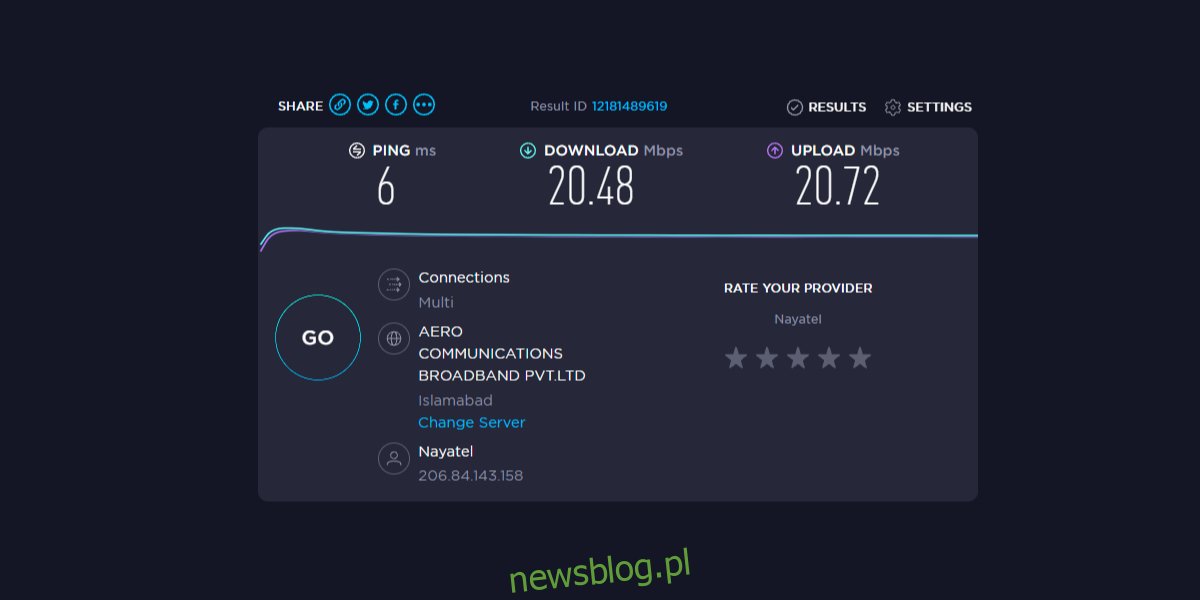
Następnie musisz rozpocząć spotkanie Zoom. Możesz spróbować połączenia testowego lub możesz to zrobić podczas spotkania. Nie przerwie spotkania.
Rozpocznij rozmowę testową lub dołącz do spotkania Zoom.
Po rozpoczęciu spotkania przejdź do głównego okna aplikacji Zoom.
Kliknij przycisk koła zębatego w prawym górnym rogu, aby otworzyć ustawienia aplikacji.
Przejdź do zakładki Statystyki.
Poszukaj przepustowości, a zobaczysz osiąganą prędkość.
Przejdź kolejno do kart Audio, Wideo i Udostępnianie ekranu, aby sprawdzić jakość połączenia.
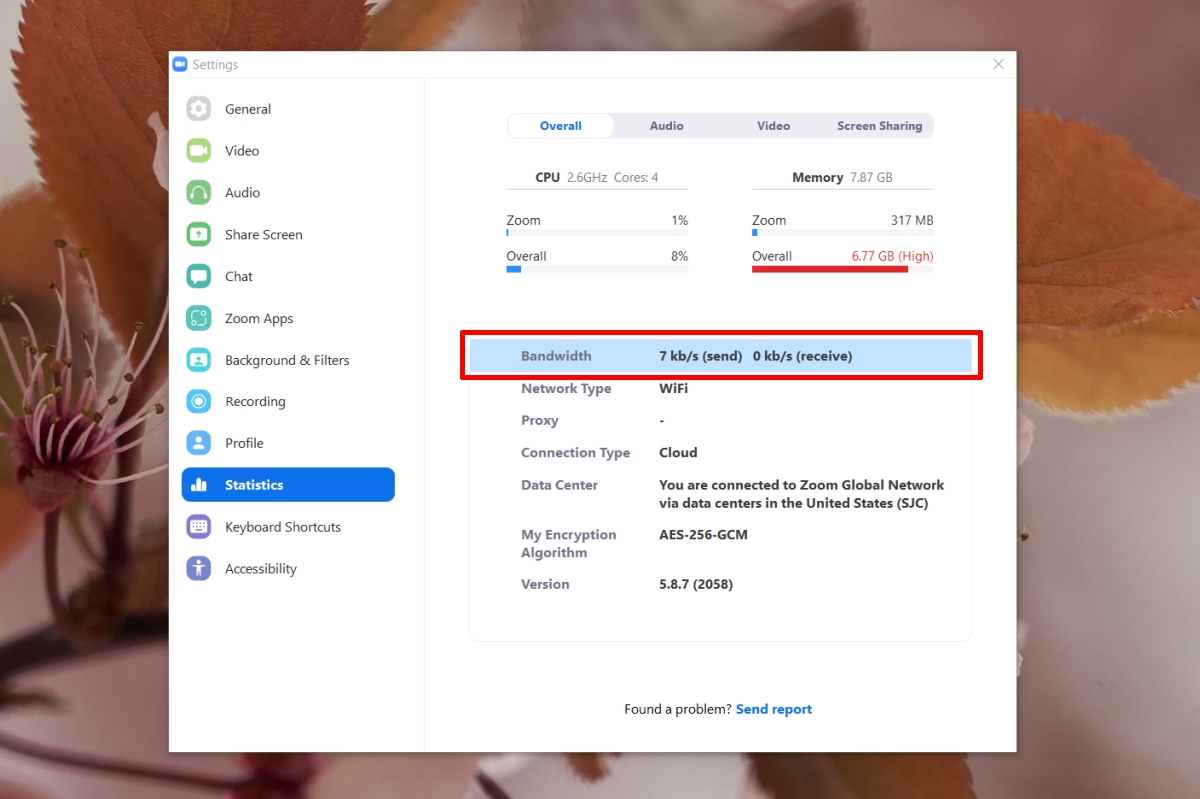
Popraw szybkość połączenia
Jeśli Twoje spotkanie Zoom jest niejednolite, możesz spróbować kilku rzeczy, aby uzyskać szybsze lub bardziej stabilne połączenie w granicach rzeczywistej prędkości Internetu.
Zamknij inne aplikacje, które mogą korzystać z Internetu.
Upewnij się, że aplikacja Zoom jest aktualna.
Dołącz ponownie do spotkania.
Wniosek
Jeśli nadal uzyskujesz wolne prędkości pobierania w Zoom, zapytaj swojego dostawcę usług internetowych, czy ruch jest ograniczony. Może istnieć specjalny plan, do którego musisz przejść, aby uzyskać lepszą prędkość Internetu w aplikacjach do rozmów wideo. Możesz sprawdzić, czy ten sam problem występuje w przypadku innych narzędzi do wideokonferencji, takich jak Google Meet czy Microsoft Teams. Jeśli nie, powolne połączenie internetowe może być problemem związanym z Zoomem. Możesz spróbować ponownie zainstalować aplikację, upewniając się, że nie masz zainstalowanych żadnych narzędzi sieciowych, które zakłócają połączenie i że nie używasz VPN do łączenia się z Zoom.
